远程桌面连接服务怎么用命令打开?进入远程桌面命令
[来源:未知 作者:燕花 发表时间:2023-02-04 00:44 阅读次数:]|
远程桌面连接功能是一项很好用的功能,当我们的电脑发生问题或是有部分不会使用的时候,就可以拜托能解决问题的小伙伴远程控制我们的电脑来解决问题。那远程桌面连接服务怎么用命令打开?下面我们就来看看。 方法一:通过运行命令远程连接 1、首先我们按下“Win+R”开启“运行”对话框然后输入指令 mstsc 回车确认。 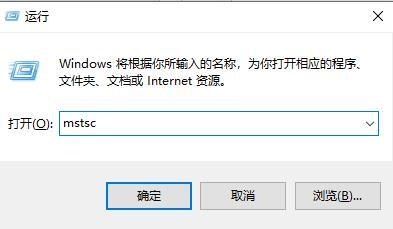 2、接下来单击“显示选项”。 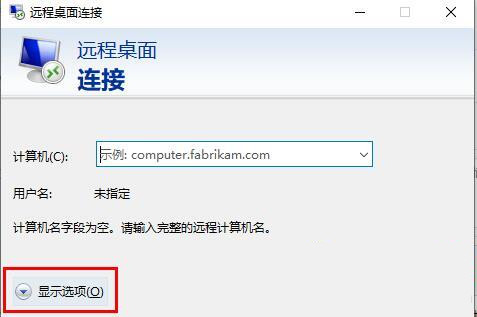 3、然后输入 ip地址 选择“连接”。 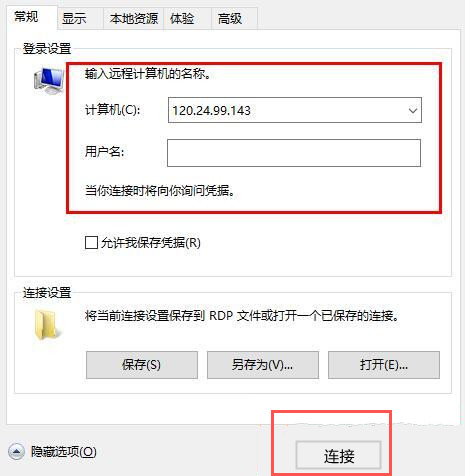 4、当出现显示正在连接即可。 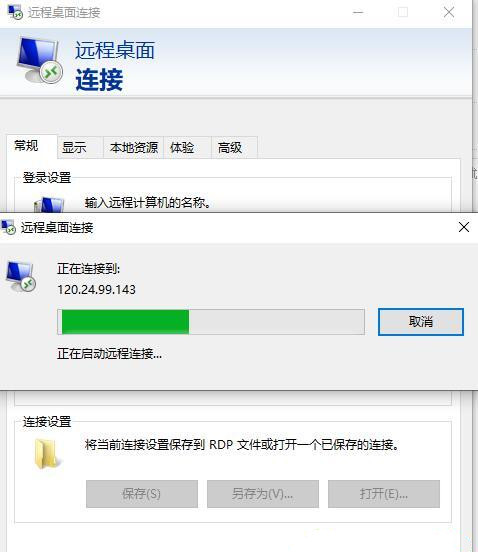 方法二:通过命令提示符远程连接 1、同样我们首先按下“Win+R”打开“运行”输入指令 cmd 回车确认。 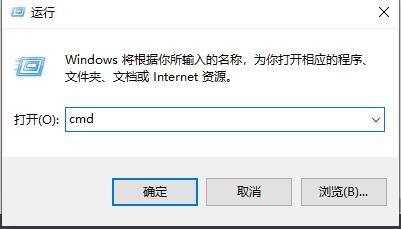 2、在“命令提示符”输入 mstsc /v: 192.168.1.250 /console就可以啦。 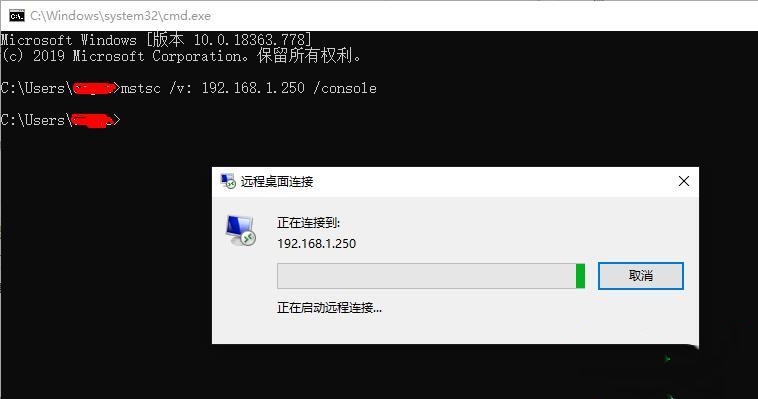
|
Tags:
责任编辑:永春小孩相关文章列表
- 发表评论
-
- 最新评论 进入详细评论页>>
































